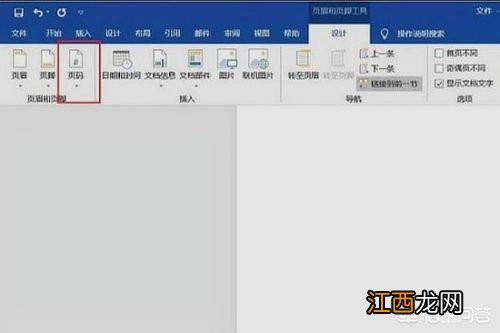
文章插图
总结:word从第三页设置页码为1,具体操作方式如下:一、打开word文档,并做好演示内容 。二、点击插入菜单,再点击页码,选择页面底端 。三、将页码的字号设置的大一点,选中页码数字,选择字号即可 。四、把鼠标点到第2页的末尾,点击布局菜单,再点击分隔符下方的下一页 。五、双击页码3 , 进入编辑状态,点击链接到前一页选项 , 取消选中状态 。六、右击鼠标 , 选择设置页码格式 。七、选择起始页码从1开始 。八、完成后,将前面重复的页面删除即可 。九、最终效果 。
演示环境信息:电脑型号:ThinkPad 翼14 Slim,系统版本 :window10,软件版本:word2020 。
图文步骤:word从第三页设置页码为1,具体操作方式如下:
一、打开word文档,并做好演示内容 。
【word怎么从第三页设置页码为1】二、点击插入菜单,再点击页码,选择页面底端 。三、将页码的字号设置的大一点,选中页码数字,选择字号即可 。四、把鼠标点到第2页的末尾,点击布局菜单,再点击分隔符下方的下一页 。五、双击页码3,进入编辑状态,点击链接到前一页选项 , 取消选中状态 。六、右击鼠标 , 选择设置页码格式 。七、选择起始页码从1开始 。八、完成后,将前面重复的页面删除即可 。九、最终效果 。
以上就是word怎么从第三页设置页码为1的内容,下面小编又整理了网友对word怎么从第三页设置页码为1相关的问题解答,希望可以帮到你 。
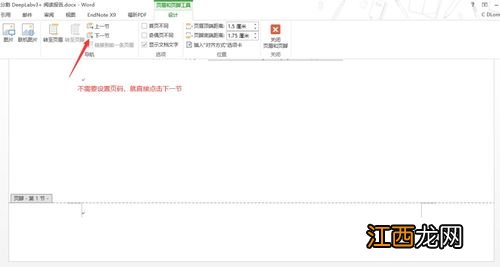
文章插图
word怎么从第三页开始设置页码1?步骤/方式1 打开word文档,将光标定位在第二页的页尾,点击工具栏中的页面布局——分隔符——下一页 。如图所示 步骤/方式2 双击第3页的页脚部分,【设计】工具栏 。
页码怎么设置从第三页开始为1?1、打开word文档,将光标定位到第二页的最末尾的位置,然后点击菜单栏上【页面布局】,点【分割符】里面的【分节符】下一页 。2、返回文档,双击第三页页脚位置 。1 。
word怎么从第三页开始设置页码1?word从第三页开始设置页码1的方法步骤 步骤/方式1 打开word文档,将光标定位在第二页的页尾,点击工具栏中的页面布局——分隔符——下一页 。步骤/方式2 双击第 。
word怎么从第三页开始设置页码1?word从第三页开始设置页码1的方法步骤如下 1、选择文档第二页,在工具栏找到“布局”,在工具栏布局下,选择“分隔符-分节符-下一页” 。2、在第三页内,选择 。
起始页码怎么设置为3?1、打开word文档,单击菜单栏上的【插入】,在页眉页脚选项组中点击【页码】的下拉箭头 。2、弹出列表,点击【设置单元格格式】 。3、在页码格式对话框中,起始 。6 。
页码怎么从第三页开始设置为第一页?一、打开word文档; 二、点击插入栏中的页码,选择想要插入的页码样式; 三、点击布局栏,选择分隔符-分节符-下一页,来插入一个分节符; 四、选择第三页的页 。一 。
Word2010如何设置从第三页开始显示页码1?1、在第三页的开始 “插入”—“分隔符”—“下一页”,确定(此步骤是为了将你的前两页和其他页区分开来) 2、视图—页眉和页脚,鼠标点到第四页的页脚处,点一 。
Word怎样从第三页开始设置页码?Word从第三页开始设置页码的方法步骤 1.点击“插入”,点击“页码”,点击“页面底端” 。2.鼠标点击第二页最后一行,点击“布局”,点击“分隔符”,点击“下一 。
word页脚怎么从第三页设置页数?1打开word,滑动鼠标滚轮,滑动到第三页 2点击插入-页眉页脚 3点击 插入页码,选择页码样式 4选择页码位置,点击 本页及以后,点击确定 5点击顶部的关闭图标 6如 。1 。
相关经验推荐
- 格力空调怎么调制热模式
- 王者荣耀怎么捐献战队资金 王者荣耀怎么捐献战队资金给别人
- 原神轻策庄西面的岩尊像在哪 原神轻策庄岩尊像任务怎么过
- 原神赤之石怎么获得 原神深赤之石位置在哪
- 原神怎么改名字 原神怎么改名字要几级
- 苹果日历怎么删除日程
- 表格线怎么加粗加黑
- 原神所谓狼藉调查线索 原神所谓狼藉任务怎么完成
- 空调外机冒烟雾是怎么回事
- 电脑控制面板怎么调出来
















